お問い合わせフォームなどのスパム対策に、reCAPTCHAは設定していますか?
reCAPTCHAとは、Googleが提供しているツールで、人間かBOTかを判別してくれるもので、設定しておくことで、スパム対策になります。
reCAPTCHAで困る人もいることを最近知り、そのことから見直したことを書いてみます。

画像認証で困る人がいる
先日制作させていただいたお客様と話した時に、視覚障害のある方々にとって、画像認証が一つネックになるというのを知りました。見えにくい、見えないのだから、それはそうなのですが。
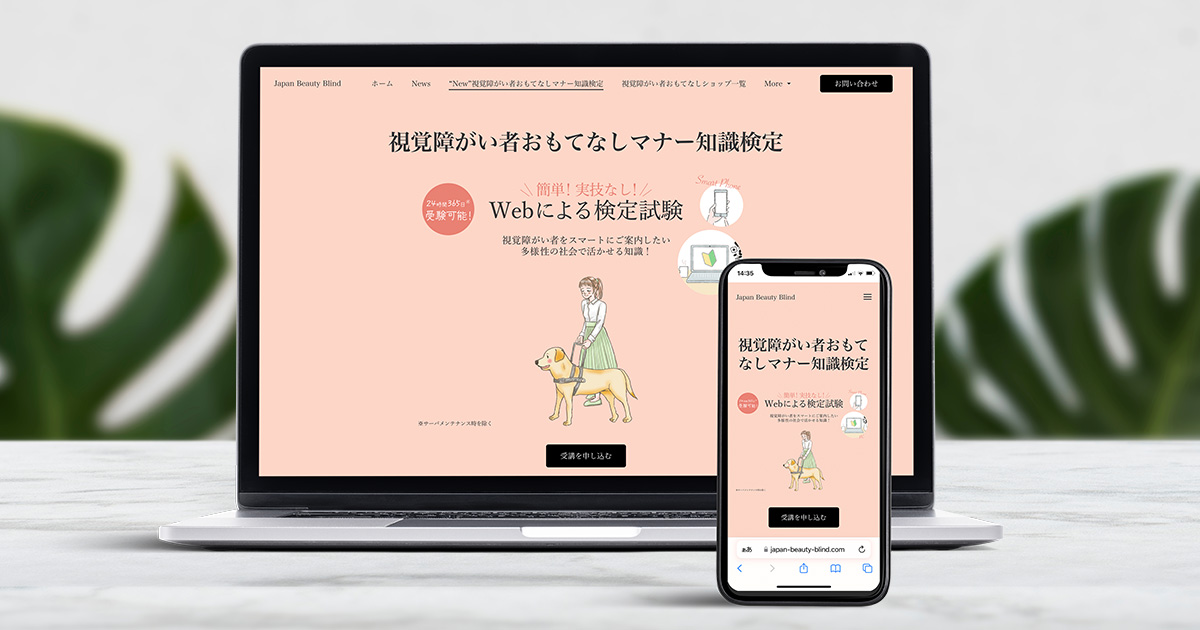
Googleフォームを使って検定ページ自体は作ったのですが、画像認証がかかるようです。たまたまテストしてくださった方が送信までできなかったとのことで知ったのです。
どこかにreCAPTCHAの設定があるのかと調べてみました。「Googleフォームでメールアドレスの収集にチェックを入れていると動く」という記事も見て、メールアドレスの収集のチェックを外して、自分もGoogleからログアウトしてみましたが、すぐに送信になってしまい、確認できませんでした。
Googleフォームを使う時は、そういうことがあると覚えておくといいですね。
せっかくなので、自分のお問い合わせフォームの設定も見直しがてら、reCAPTCHAについて調べてみました。
reCAPTCHAの種類
GoogleのreCAPTCHA のページを見てみると、種類が載ってます。reCAPTCHA v2、v3は無料。1ヶ月100万回以上のアクセスがある場合はエンタープライズで、料金は営業に問い合わせだそうです。
※1万回まで無料(2024年8月より)
画像認証は、reCAPTCHA v2ですね。ユーザーにアクションを起こしてもらうことで判別します。
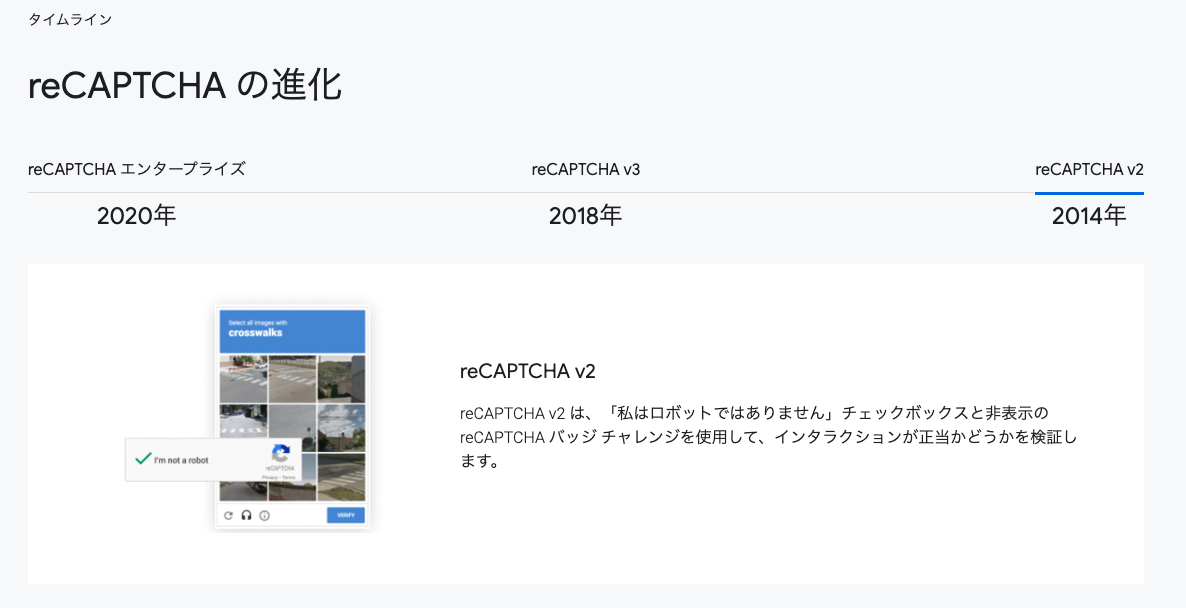
reCAPTCHA v3は画像認証ではなくて、自動判別。アクセスしてからのユーザーの動きをスコアで検証しています。
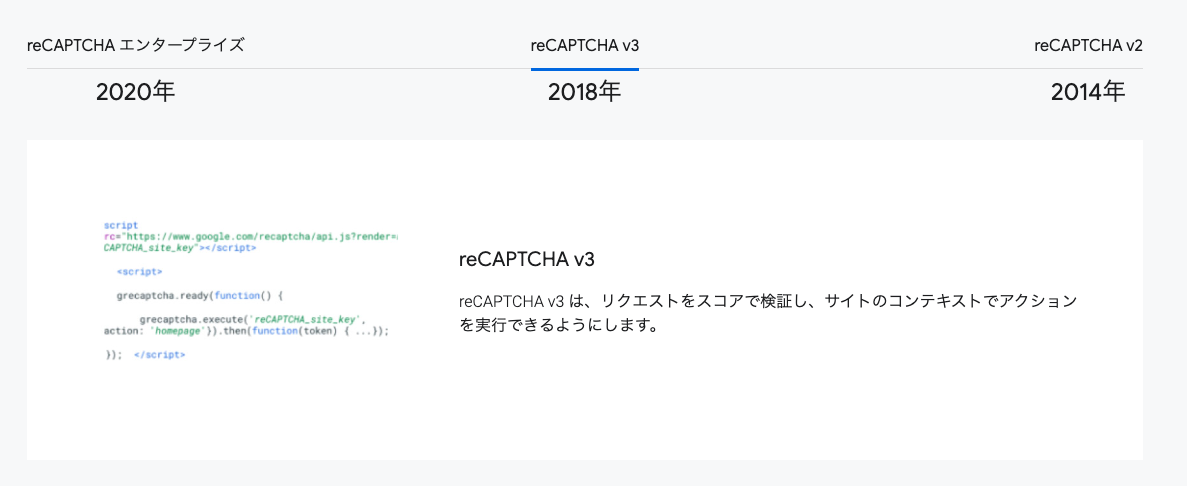
v3にしてみました。
久しぶりにreCAPTCHAの設定ページを見ると、v2、v3と両方の設定用のキーを発行していました。どっちにするか悩んでとりあえず作った気がする。ユーザーにクリックなどの行動をしてもらった方が安心な気がしてたんじゃないかと…。
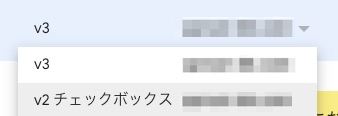
v2に設定していたページはこんな表示です。
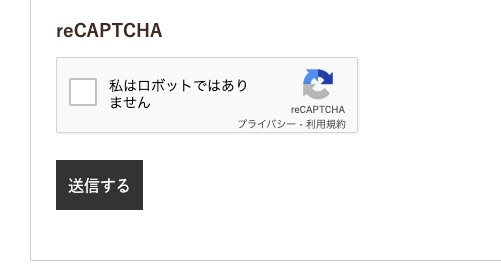
v3にするには、GoogleのreCAPTCHAページにアクセスして、キーを発行して、それをワードプレスで使っているメールのプラグインのreCAPTCHA設定に入れて、動くように設定します。また後ほど、設定方法追記していきますね。
最後に
v3にしましたが、画面上は何も分かりませんが送信できたので、「人間だ!」と判断されたのでしょう。
画像認証に困っている人もいるんですね。もし視覚障害のある人にも自分のホームページを見て欲しい、連絡が欲しい人は、スパム対策も気をつけたらいいですね!

